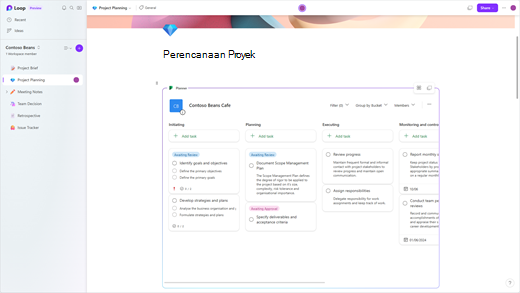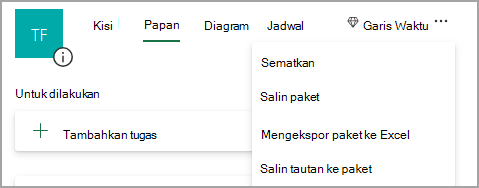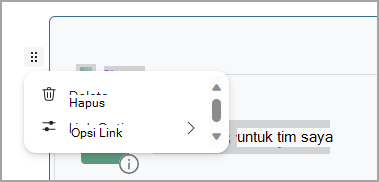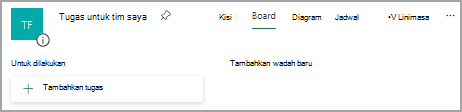Menggunakan komponen Planner dalam Loop
Jika Anda dan tim Anda menggunakan aplikasi Loop untuk mengumpulkan informasi proyek, Anda bisa menyertakan rencana yang Anda buat di Microsoft Planner. Saat Anda membuat komponen Plannerdi aplikasi Loop, semua orang bisa tetap sinkron, bekerja di ruang bersama yang juga bisa menyertakan daftar, tabel, catatan, dan lainnya.
Updates akan disinkronkan, sehingga apakah Anda melakukan pembaruan dalam Planneratau di komponen Plannerdi aplikasiLoop, Anda akan melihat konten yang sama. Atau, jika Anda bekerja dalam komponen Planner, anggota tim dapat bekerja dalam Planner, dan Anda akan melihat pembaruan satu sama lain.
Catatan: Komponen Plannerhanya tersedia jika Anda memiliki Planner(yang tersedia untuk akun bisnis dan pendidikan, tetapi tidak untuk akun pribadi).
Membuat dan mengelola komponen Planner
Anda dapat membuatkomponen Planner, memberi seseorang akses ke komponen tersebut, mengganti nama , dan menghapusnya .
Membuat komponen Planner
-
Pilih paket (jika belum memilikinya, Anda harus membuat rencana di Planner).
-
Salin URL dari bilah alamat browser Anda atau pilih Lainnya (), lalu pilih Salin tautan ke paket.
-
Buka aplikasi Loop, pilih halaman, lalu pilih CTRL+V (atau Command + V jika Anda menggunakan Mac) untuk menempelkan tautan ke paket Anda.
Anda kemudian dapat memberi orang akses ke komponen sehingga mereka dapat melihatnya dan mengeditnya.
Memberi seseorang akses ke komponen
Hanya orang-orang yang telah diberi akses ke paket yang dapat menampilkan dan mengedit rencana melalui komponen Planner. Anda bisa memberi orang akses ke paket jika Anda memiliki izin untuk melakukannya (Anda harus menjadi pemilik grup Microsoft 365untuk paket tersebut).
-
Buka aplikasi Loop dan pilih komponen Plannerdengan paket yang ingin Anda gunakan.
-
Pilih Bagikan dan ketikkan nama orang yang ingin Anda tambahkan.
Catatan: Setiap orang melihat pandangan mereka sendiri tentang rencana tersebut. Sementara semua orang dengan akses ke rencana akan melihat pengeditan yang Anda buat pada tugas, hanya Anda yang akan melihat filter, pengelompokan pilihan, dan dialog yang Anda tampilkan dalam komponen.
Mengganti nama paket di aplikasi Loop
-
Buka aplikasi Loop dan pilih halaman.
-
Pilih komponen Plannerdi aplikasi Loop.
-
Pilih judul komponen.
-
Di panel yang ditampilkan, ketikkan nama Rencana baru, lalu pilih X untuk menutup panel.
Menghapus komponen
-
Pilih halaman dalam ruang kerja.
-
Pilih tombol
Catatan: Menghapus komponen tidak menghapus rencana. Untuk menghapus rencana, lihat Menghapus tugas atau rencana.
Mengelola rencana di Planner
Untuk mengedit atau menghapus rencana, atau mengekspor data, Anda harus bekerja dalam e Planner. Anda bisa mempelajari selengkapnya tentang menggunakan Planner (mengelola tugas, mengonfigurasi pemberitahuan, melacak kemajuan, dan lainnya).
Catatan: Hanya tampilan Papan yang tersedia saat Anda menampilkan komponen Planner.
-
Ketika bekerja dalam komponen Plannerdi aplikasi Loop, Anda dapat dengan mudah membuka rencana di Planner—cukup pilih tautanPlannerdi bagian atas komponen.
-
Untuk mengedit rencana, buat perubahan baik diPlanneratau di komponenPlanner. Anda akan melihat perubahan yang diperlihatkan di kedua tempat.
-
Anda bisa menggunakanPlanneruntuk menghapus tugas atau rencana.
-
Untuk mengekspor data dariPlanner, tanyakan kepada administrator Anda. Untuk detailnya, lihat Office 365 Permintaan Subjek Data Di bawah GDPR dan CCPA.
Memecahkan masalah
KomponenPlannertidak akan memuat paket
Jika Anda menyalin tautanPlanner, tetapi paket tidak dapat dimuat, periksa apakah:
-
Anda menggunakan aplikasi Loop(komponenPlannerhanya tersedia di aplikasi Loop).
-
Anda masuk dengan akun bisnis atau pendidikan yang menggunakanPlanner(Plannertidak tersedia untuk akun pribadi).
-
Administrator Anda telah mengaktifkan komponenPlanneruntuk Anda atau organisasi Anda. Jika administrator Anda mengatakan tidak diaktifkan, Anda tidak akan dapat menggunakan komponen hingga diaktifkan.
Jika paket masih tidak dapat dimuat, Anda dapat mencoba menghapus cookie di browser yang digunakan untuk aplikasi Looplalu merefresh halaman.
Saya tidak dapat mengakses paket
Jika Tidak dapat mengakses paket, mintalah pemilik paket untuk menambahkan Anda ke paket. Hanya anggota paket yang bisa menampilkan dan mengedit paket.